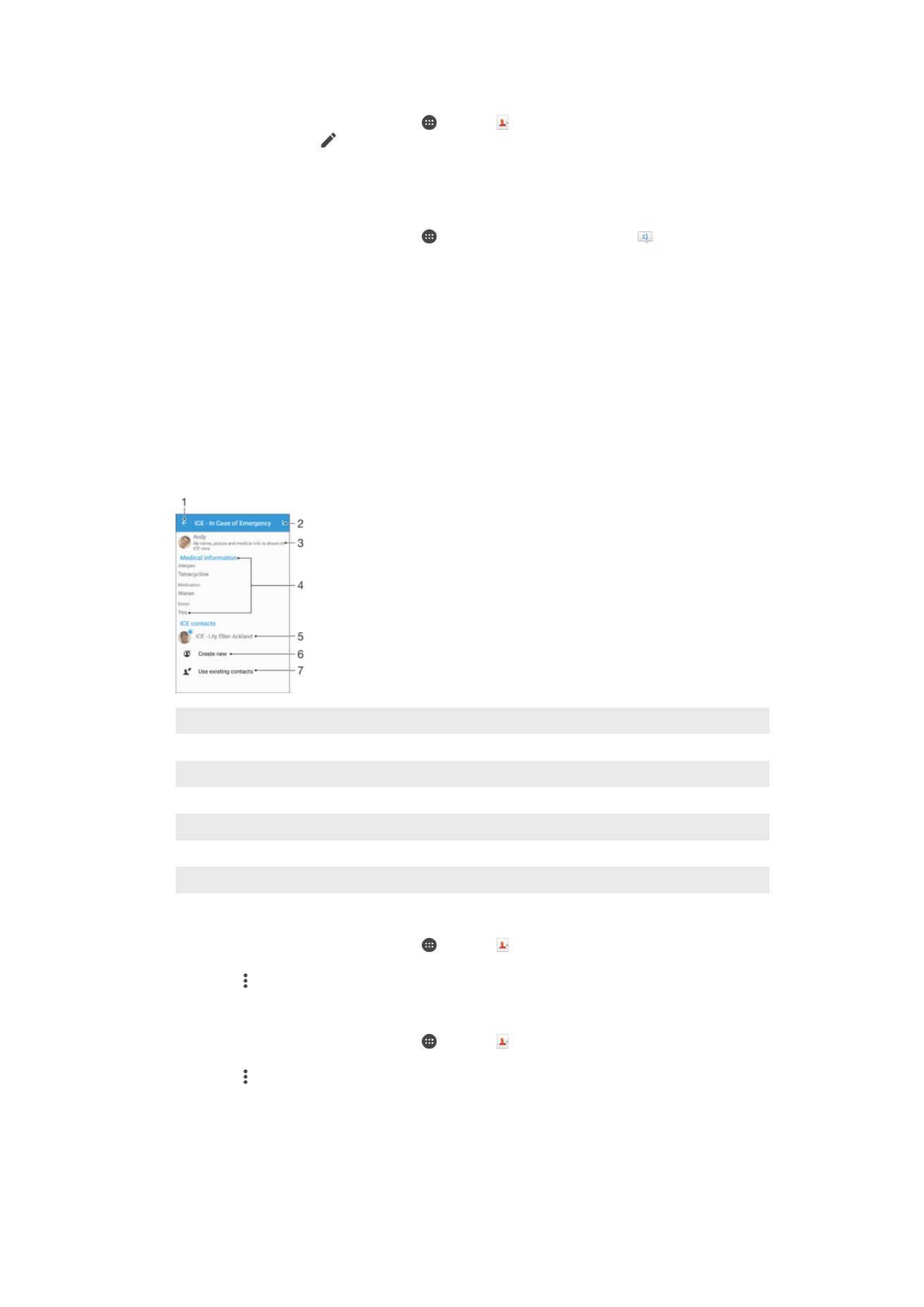
Dodavanje medicinskih podataka i podataka za kontakt u hitnim
slučajevima
Podatke za hitne slučajeve možete dodati i uređivati u aplikaciji Kontakti. Ondje možete
unijeti medicinske podatke, kao što su alergije koje imate ili lijekovi koje uzimate te
podatke o rođacima i prijateljima s kojima se može stupiti u kontakt u hitnom slučaju.
Podacima za hitne slučajeve može se nakon postavljanja pristupiti sa sigurnosnog
zaključanog zaslona. To znači da osoblje hitne službe može doći do tih podataka i ako je
zaslon zaključan, primjerice PIN-om, uzorkom ili zaporkom.
1
Povratak na glavni zaslon kontakata
2
Prikaz više opcija
3
Prikaz medicinskih i osobnih podataka u sklopu podataka za hitne slučajeve
4
Medicinski podaci
5
Popis kontakata za hitne slučajeve
6
Izrada novih kontakata za hitne slučajeve
7
Korištenje postojećih kontakata kao kontakata za hitne slučajeve
Prikaz medicinskih i osobnih podataka u sklopu podataka za hitne slučajeve
1
Na zaslonu Početni zaslon dotaknite , a zatim .
2
Dotaknite
ICE – podaci za hitne slučajeve.
3
Dotaknite , a zatim potvrdite okvir
Prikaži osobne podatke.
Unos medicinskih podataka
1
Na zaslonu Početni zaslon dotaknite , a zatim .
2
Dotaknite
ICE – podaci za hitne slučajeve.
3
Dotaknite , a zatim
Uređivanje medicinskih podataka.
4
Uredite željene podatke.
5
Kada završite, dotaknite
SPREMI.
80
Ovo je internetska inačica ovog materijala. © Tiskanje je dopušteno samo za osobno korištenje.
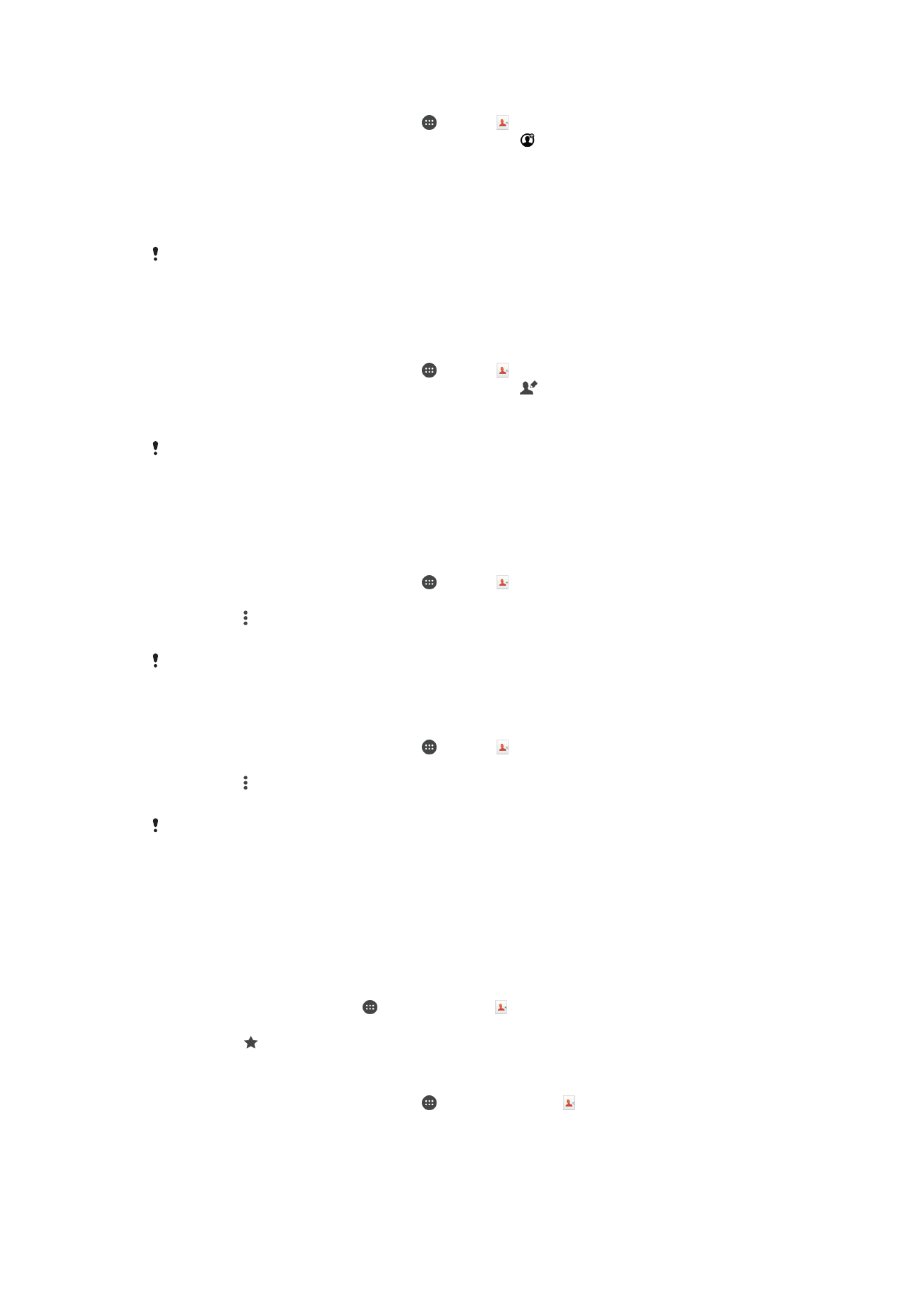
Dodavanje novog kontakta za hitne slučajeve
1
Na zaslonu Početni zaslon dotaknite , a zatim .
2
Dotaknite
ICE – podaci za hitne slučajeve, a zatim .
3
Ako ste kontakte uskladili s jednim ili više računa i kontakt dodajete prvi put,
morate odabrati račun na koji želite dodati taj kontakt. Ako pak kontakt želite
koristiti i spremiti samo na uređaju, dotaknite
Bez sigurnosne kopije.
4
Unesite ili odaberite željene podatke za kontakt.
5
Kada završite, dotaknite
SPREMI.
Kontakt za hitne slučajeve mora sadržavati barem telefonski broj na koji osoblje hitne službe
može uputiti poziv. Ako je uređaj zaključan sigurnosnim zaključavanjem zaslona, osoblje hitne
službe vidjet će samo telefonski broj kontakta za hitne slučajeve, čak i ako ste u aplikaciju
Kontakti za taj kontakt unijeli i druge podatke.
Upotreba postojećih kontakata kao kontakata za hitne slučajeve
1
Na zaslonu Početni zaslon dotaknite , a zatim .
2
Dotaknite
ICE – podaci za hitne slučajeve, a zatim .
3
Označite kontakte koje želite koristiti kao kontakte za hitne slučajeve.
4
Kada završite, dotaknite
Gotovo.
Kontakti za hitne slučajeve moraju sadržavati najmanje telefonski broj na koji osoblje hitne
službe može uputiti poziv. Ako je uređaj zaključan sigurnosnim zaključavanjem zaslona, osoblje
hitne službe vidjet će samo telefonski broj kontakata za hitne slučajeve, čak i ako ste u
aplikaciju Kontakti za taj kontakt unijeli i druge podatke.
Omogućivanje prikaza podataka za hitne slučajeve na sigurnosno zaključanom
zaslonu
1
Na zaslonu Početni zaslon dotaknite , a zatim .
2
Dotaknite
ICE – podaci za hitne slučajeve.
3
Dotaknite , a zatim
Postavke.
4
Potvrdite okvir
ICE podaci na zaklj. zaslonu.
Podaci za hitne slučajeve po zadanom su vidljivi na sigurnosno zaključanom zaslonu.
Omogućivanje poziva kontaktima za hitne slučajeve sa sigurnosno zaključanog
zaslona
1
Na zaslonu Početni zaslon dotaknite , a zatim .
2
Dotaknite
ICE – podaci za hitne slučajeve.
3
Dotaknite , a zatim
Postavke.
4
Potvrdite okvir
Omog. poziv za hitne sluč. (ICE).
Neki mrežni operateri možda ne podržavaju pozive u hitnim slučajevima.